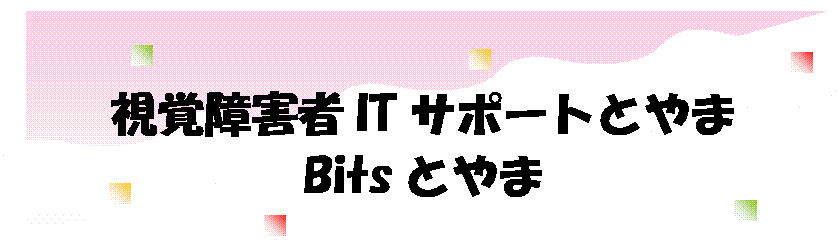◎ミニ講習(九曜):PCのセキュリティ対策について
◎パソコンにウィルスが感染したらどうなるか?
- パソコンの動作が悪くなる。
- Windowsが立ち上がらなくなる。
- 何もしないのに、変わった動作をおこす。
- メールの添付ファイルから他の人に知らないうちに送られてパソコンおかしくなる。
病気が感染するように広まっていく。
病気のウィルスと似ているのでコンピューターウィルスといわれるようになる。
◎どのように広がるのか?
1.メールの添付ファイルから
2.windowsなどのOSの欠陥をついて侵入する。
3.友達からのデータ、FD、USBメモリーから
4.インターネットのダウンロードしたソフトから
◎注意点
1)メール感染→これは最近では最も多い。ファイルが添付できるが、ソノファイルにウィルスが添付されていて感染する。
ですから 添付ファイルは容易に開かないようにする。
見覚えのない人からのは特に開かない。
知っている人からでもかならずしも信用できない。差出人を偽装する事もある。
例えば、AさんのPCにウィルスが感染していて。
Aさんから、Bさんにメールが送られて、ウィルスが送られた時、実際には、Aさんからなのに、Bさんは差出人がCさんになっているので、Cさんにウィルスだよと言っても、本当はCさんでなくAさんのPCにウィルス感染がある。
そのようにメールの差出人というのはあてにならない場合もある。だから知り合いの人でも不信なメールは開かないで確認するようにする。
2)OSの欠陥を突いて広がる。プログラムの欠陥のことを「バグ」という。
IT関連の最近のニュースを読んでると「Microsoftのセキュリティー センターはWindowsのサービスにリモートからコードが実行される脆弱性を修正するパッチを公開した」と書いてある。いろいろと分かりにくい言葉が出て来て、Windowsに欠陥が見つかったと言うニュースは難しい。
主要なキーワードについて解説する。
a.脆弱性とはWindowsの欠陥のことで、たとえば、家のドアーに例えて説明すると「ドアーの鍵を閉めておけば、ドロボーは入って来れない、しかしドアーをちから一杯引っ張ったり、鍵穴に針金を差し込んだり操作すると簡単にドアの鍵がはずれたりという欠陥が見つかったりする」こういうのを脆弱性という。Windowsも通常は外部から簡単に侵入できなくなっている。ところがある方法で攻撃をしかけるとコンピュウーターにに侵入できたりして、コンピューターを乗っ取って、自分の思うように向こう側から犯人が操作できてしまったりする。こうゆうのを脆弱性という。これはあってはならないことではあるが、時々発見される。
こういう脆弱性を悪用して攻撃をしかけるプログラムを開発されたりして、自分のパソコンを他人から操作されてしまったりする事もあります。そしてウィルスを入れられたりします。
b.そのような欠陥が見つかった時にそれを修正するプログラムがMicrosoftから公開される訳です。そのプログラムの事を「パッチ」という。そのパッチというのは、Windowsの場合はWindows Updateによって配布されます。です
から 定期的にアップデートを実行した方がいいと言われる理由はその脆弱性という欠陥を修正してコンピューターの安全を保つために言われるのである。
☆ウイルスに侵入されないためにはどうすれば良いか
・不用意にメールの添付ファイルは開かない。特に見憶えのない差出人から送られてきたメールは注意したほうがいい。不安な場合はその人に確認したほうがいい。もし出していないということであれば怪しいと疑ったほうがいい。
・Windows Updateを利用して、脆弱性を修正しておくことである。
windowsUpdateプログラムは昔しょっちゅう公開されていたが、最近は毎月第二水曜日?に公開されることになった。ただし非常に緊急度の高い、修正しておかないと危険だという場合はパッチが公開される。2,3日前にもIEの脆弱性に対し緊急に修正プログラムが公開されました。
・ウィルス対策ソフトを導入するようにする。しかし入れておくだけでは、新種のウィルスがどんどん出てくるので、ファイルを更新(Update)しておく必要がある。めんどうな人は自動更新にしておくのがよい。
・怪しいサイトとかプログラムは実行しない。特にアダルトサイトはさらに危険がおおいので注意した方がいい。
・ファイヤーウオールという機能を使う。ファイヤーウオールというのは門番のようなもので、通過していいモノとそうでないモノ判別する働きをする。
普段 IEとか、マイメール、MMメール、スカイプなど使っている人ではそれらのデータは通過するが、他のプログラムはインターネットで開いたりとか、データを取り込もうとすると。それを遮断する働きがある。
Windows XP のサービスパック2以降でしたら標準でついているので新たに導入することなく利用できる。これはコントロールパネルの中のネットワークのなかに設定があるのでやっておけばいいと思います。また複数のPCを接続する場合はルーターという機会を使うがこれにもファイヤーウオ−ルのような機能があります。自宅で数台のPCでインターネットを使う時はルーターを使う必要がある。
ルーターを使うとインターネットの向こう側からはルーターしか見えず、内部のPCは見えず、一台のPCしかつながっていないように見える。例えばマンションのように建物は一つだが、その中にはいろんな家庭、部屋があり、それぞれの家に郵便を届けるには、中に入って調べる必要がある。ルーターも同じで内部のPCを捜すには中に入らないといけないので、ルーターにはファイヤーウオールの機能があるので外部から侵入されにくくなります。ルーターにもセキュリティーの設定もあるので、不正なプログラムを使えなくすれば安全になります。例えばケーブルテレビとか光回線などを使っている人は接続機器にルーター機能が内臓されている場合があるのでわざわざ買う必要はない。自分の接続環境については説明書や契約内容などを確認しておくといい。
最後に
自分のPCにはそんなに重要なものはないから、感染したら、Windowsを入れ替えればいいので、そんなことはしなくてもいいと言う人がいますが、例えば人のコンピューターに侵入する人(くラッカーという)は直接侵入するのではなく、直接ではすぐ誰だかバレてしまうので、一度他人のPCに侵入し、乗っ取って、それを遠隔操作して(踏み台にして)他人のPCに侵入するという事をする。だから何もしなくてもインターネットに繋がっているだけで攻撃の道具に使われてしまう。
先ほど言ったようにアドレス帳に登録されている人のところにウィルス付きのメールを送ったりが起こる。だから対策をしてないと、被害者になるだけでなく加害者になる可能性もある。他人に迷惑をかけることになる。
だからインターネットに接続しているPCにはウィルス対策・セキュリティー対策をしていただきたい。
◎質問:
Q.相手が添付ファイルをつけていないというのに付いている場合、それがウィルスになりますか?
A.たまにBitsのMLにも添付ファイルがついていて、添付のない普通の文章なのに、添付がついているのがあると思いますが、これはmicrosoftのOutlookをつかっている人、たとえばHTMLメールや、マイクロソフトのリッチテキスト形式のファイル(ファイル名「winmail.dat」)とかいうファイルがついてくることがある。それはウィルスではなく、文字の大きさを変えたりなど文字を装飾するためのファイルだと思います。
Q.文章内に添付したという内容がないのに添付されているような時は無視してもいいですね?BitsMLでどなたかのにありますね。
A.そうですね。とにかく不用意に添付ファイルを開かないことが大切です。
Q.2,3日前から、JAVAアップデートがきているのですが、怖いのですが、
A.???
Q.JAVAかどうかわかりませんが、「プログラムの交信の準備ができました」というのが、よく聴きますねよくPCがしゃべりまくっている。
A.これはWindowsのIEのアップデートではないですか?2,3日前(12月18日)に出てましたね。
JAVAというのはプログラム言語なんですが、JAVAで書かれたプログラムが入っているんですかね。
Q.先日 YKさんが来られて、WindowsのUpDateがやたらにあって、更新しますか?といって、それ自体がウィルスで2,3回更新すると、1万円請求された。それでしばらくは〔いいえ〕〔いいえ〕でやったほうがいいと言われた。
A.そういう事があるというのは本当らしいのですが、
Yさん:友達が新しいPCだったのですが、更新、更新をやっていて、PCがフリーズをおこして、壊れてしまったという事があった。だからそれが怖くて、不安。
Q.以前、Fさんの講義の時に、余りUpFateはしないほうがいいと言われたし、今日はするようにと言う事だし、どんなときにして、どんなときにしないほうがいいとか、ありますか?
A.これは難しいんですね。……
Q.さっきのウインメールのファイルのところで開こうとすると、「システムに故障が起きる場合があります」というので開かないでいるんですが、あれはウィルスですかね。
A.怪しいのは開かないほうがいいですね。
Yさん:添付ファイルの件ですが、以前実際に、添付してないのに、添付してあると電話を頂いて、実際私はメール自体を送ってなくて、事なきを得たことがありました。
Q.もしウィルスに感染して、フリーズした場合は初期化したほうが速いですか?
A.もしセーフモードというので、起動できれば、データとか取り出したいものがあると思うので、それで貴重なデータを取り出した方がいい。ただセーフモードではサウンドドライバとかは取り込めないので、音声が出ないので、画面が見える人はいいが、誰かに見てもらうかしかない。
☆最小限Windowsを動かすのに必要な状態をセーフモードという。プリンタと、スキャナーとかか音声とかのドライバを組み込まないでWindowsを動かすために最小限の状態で起動するのが、セーフモードです。
Q.うまく終了できない時、強制終了するが?
A.くせになる?余りしないほうが良い。やむを得ない場合は仕方ないですが、PCが作業中でないか、HDDが動いていないかなど、よく確かめてからにしてください。
Q.終了時のスタンバイと休止状態の違い?
A.「スタンバイ」はメモリー上にデータがのこっている状態。スタンバイでコンセントを抜くとスタンバイにした常態が消えてしまう。電源を全部切った状態に戻ってしまう。
「休止状態」はメモリーの情報を一旦ハードディスクに全部書き出してから終了するので、コンセントをはずしても情報は残っている。電源を入れると元に戻る。
Q.ノートPCで電源を落とさずに蓋を閉めた場合は何になるのか?
A.それは、コントロールパネルの、電源オプションの設定によって変わる